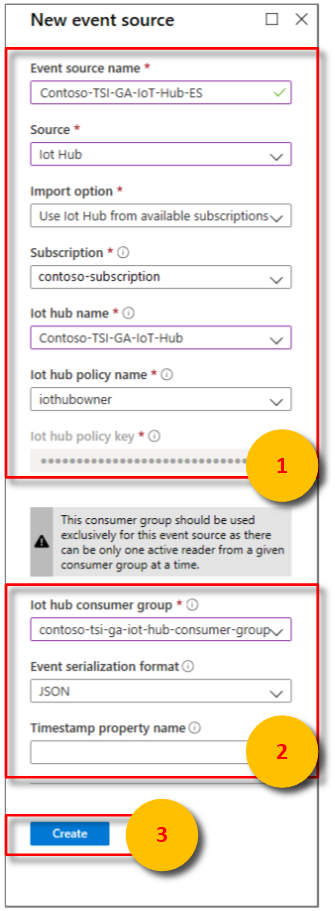Een IoT Hub-gebeurtenisbron toevoegen aan uw Azure Time Series Insight-omgeving
Notitie
De Tsi-service (Time Series Insights) wordt na maart 2025 niet meer ondersteund. Overweeg om bestaande TSI-omgevingen zo snel mogelijk te migreren naar alternatieve oplossingen. Raadpleeg onze documentatie voor meer informatie over de afschaffing en migratie.
In dit artikel wordt beschreven hoe u de Azure Portal gebruikt om een gebeurtenisbron toe te voegen die gegevens uit Azure IoT Hub naar uw Azure Time Series Insights-omgeving leest.
Notitie
De instructies in dit artikel zijn zowel van toepassing op Azure Time Series Insights Gen 1 als op Azure Time Series Insight Gen 2-omgevingen.
Vereisten
- Maak een Azure Time Series Insights omgeving.
- Maak een IoT-hub met behulp van de Azure Portal.
- De IoT-hub moet actieve berichtgebeurtenissen hebben die worden verzonden.
- Maak een toegewezen consumentengroep in de IoT-hub voor de Azure Time Series Insight-omgeving om van te gebruiken. Elke Azure Time Series Insight-gebeurtenisbron moet een eigen toegewezen consumentengroep hebben die niet wordt gedeeld met andere consumenten. Als meerdere lezers gebeurtenissen uit dezelfde consumentengroep gebruiken, zullen alle lezers waarschijnlijk fouten vertonen. Lees de Azure IoT Hub ontwikkelaarshandleiding voor meer informatie.
Een consumentengroep toevoegen aan uw IoT-hub
Toepassingen gebruiken consumentengroepen om gegevens op te halen uit Azure IoT Hub. Als u gegevens betrouwbaar wilt lezen uit uw IoT-hub, biedt u een toegewezen consumentengroep die alleen wordt gebruikt door deze Azure Time Series Insight-omgeving.
Een nieuwe consumentengroep toevoegen aan uw IoT-hub:
Zoek en open uw IoT-hub in de Azure Portal.
Selecteer onder Instellingende optie Ingebouwde eindpunten en selecteer vervolgens het eindpunt Gebeurtenissen .
Voer onder Consumentengroepen een unieke naam in voor de consumentengroep. Gebruik dezelfde naam in uw Azure Time Series Insight-omgeving wanneer u een nieuwe gebeurtenisbron maakt.
Selecteer Opslaan.
Een nieuwe gebeurtenisbron toevoegen
Meld u aan bij de Azure-portal.
Selecteer Alle resources in het menu aan de linkerkant. Selecteer uw Azure Time Series Insight-omgeving.
Selecteer onder Instellingende optie Gebeurtenisbronnen en selecteer vervolgens Toevoegen.
Voer in het deelvenster Nieuwe gebeurtenisbron bij Naam van gebeurtenisbron een naam in die uniek is voor deze Azure Time Series Insight-omgeving. Voer bijvoorbeeld gebeurtenisstroom in.
Bij Bron selecteert u IoT Hub.
Selecteer een waarde voor de optie Importeren:
Als u al een IoT-hub in een van uw abonnementen hebt, selecteert u IoT Hub gebruiken uit beschikbare abonnementen. Deze optie is de eenvoudigste methode.
In de volgende tabel worden de eigenschappen beschreven die vereist zijn voor de optie IoT Hub van beschikbare abonnementen gebruiken:
Eigenschap Beschrijving Abonnement Het abonnement waartoe de gewenste ioT-hub behoort. Naam van IoT-hub De naam van de geselecteerde ioT-hub. Naam van IoT Hub-beleid Selecteer het beleid voor gedeelde toegang. U vindt het beleid voor gedeelde toegang op het tabblad IoT Hub-instellingen. Elk gedeeld toegangsbeleid heeft een naam, machtigingen die u instelt en toegangssleutels. Het beleid voor gedeelde toegang voor uw gebeurtenisbron moetmachtigingen voor serviceverbinding hebben. IoT Hub-beleidssleutel De sleutel is vooraf ingevuld. Als de IoT-hub zich buiten uw abonnementen bevindt of als u geavanceerde opties wilt kiezen, selecteert u Handmatig IoT Hub-instellingen opgeven.
In de volgende tabel worden de vereiste eigenschappen beschreven voor de instellingen IoT Hub handmatig opgeven:
Eigenschap Beschrijving Abonnements-id Het abonnement waartoe de gewenste ioT-hub behoort. Resourcegroep De naam van de resourcegroep waarin de IoT-hub is gemaakt. Naam van IoT-hub De naam van uw IoT-hub. Bij het maken van uw IoT-hub hebt u een naam voor de IoT-hub ingevoerd. Naam van IoT Hub-beleid Het beleid voor gedeelde toegang. U kunt het beleid voor gedeelde toegang maken op het tabblad IoT Hub-instellingen. Elk gedeeld toegangsbeleid heeft een naam, machtigingen die u instelt en toegangssleutels. Het beleid voor gedeelde toegang voor uw gebeurtenisbron moetmachtigingen voor serviceverbinding hebben. IoT Hub-beleidssleutel De gedeelde toegangssleutel die wordt gebruikt om de toegang tot de Azure Service Bus naamruimte te verifiëren. Voer hier de primaire of secundaire sleutel in. Beide opties delen de volgende configuratieopties:
Eigenschap Beschrijving IoT Hub-consumentengroep De consumentengroep die gebeurtenissen uit de IoT-hub leest. We raden u ten zeerste aan een toegewezen consumentengroep te gebruiken voor uw gebeurtenisbron. Indeling voor serialisatie van gebeurtenissen Momenteel is JSON de enige beschikbare serialisatie-indeling. De gebeurtenisberichten moeten deze indeling hebben, anders kunnen er geen gegevens worden gelezen. Naam van de timestamp-eigenschap Om deze waarde te bepalen, moet u de berichtindeling begrijpen van de berichtgegevens die naar de IoT-hub worden verzonden. Deze waarde is de naam van de specifieke gebeurteniseigenschap in de berichtgegevens die u wilt gebruiken als de tijdstempel van de gebeurtenis. De waarde is hoofdlettergevoelig. Als dit leeg wordt gelaten, wordt de tijdstempel van de gebeurtenis in de gebeurtenisbron gebruikt als de tijdstempel van de gebeurtenis.
Voeg de naam van de toegewezen Azure Time Series Insight-consumentengroep toe die u hebt toegevoegd aan uw IoT-hub.
Selecteer Maken.
Nadat u de gebeurtenisbron hebt gemaakt, begint Azure Time Series Insight automatisch met het streamen van gegevens naar uw omgeving.
Volgende stappen
Beleid voor gegevenstoegang definiëren om de gegevens te beveiligen.
Gebeurtenissen verzenden naar de gebeurtenisbron.
Open uw omgeving in de Azure Time Series Insight Explorer.